Устранение проблем в работе Flash Player. Не запускается флеш плеер в хроме
Почему Адобе Флеш Плеер не запускается автоматически
 Flash Player – популярное программное обеспечение, установленное на компьютерах многих пользователей. Данный плагин необходим для воспроизведения Flash-контента в браузерах, которого на сегодняшний день в интернете предостаточно. К сожалению, данный проигрыватель не лишен проблем, поэтому сегодня мы рассмотрим, почему Флеш Плеер не запускается автоматически.
Flash Player – популярное программное обеспечение, установленное на компьютерах многих пользователей. Данный плагин необходим для воспроизведения Flash-контента в браузерах, которого на сегодняшний день в интернете предостаточно. К сожалению, данный проигрыватель не лишен проблем, поэтому сегодня мы рассмотрим, почему Флеш Плеер не запускается автоматически.
Как правило, если вы столкнулись с тем, что каждый раз перед воспроизведением контента вам приходится давать разрешение на работу плагина Flash Player, то проблема заключается в настройках вашего браузера, поэтому ниже мы разберемся, каким образом можно настроить автоматический запуск Flash Player.
Настройка автоматического запуска Flash Player для Google Chrome
Начнем, пожалуй, с наиболее популярного браузера современности.
Для того чтобы в веб-обозревателе Google Chrome настроить работу Adobe Flash Player, вам потребуется открыть на экране окно работы с плагинами. Для этого, используя адресную строку веб-обозревателя, перейдите по следующей URL-ссылке:
chrome://plugins/
Попав в меню работы с установленными в Google Chrome плагинами, отыщите в списке Adobe Flash Player, убедитесь, что около плагина высвечивается кнопка «Отключить», означающая, что работа плагина для браузера активна, а рядом выставьте галочку около пункта «Запускать всегда». После выполнения данной небольшой настройки окно управления плагинами можно закрыть.

Настройка автоматического запуска Flash Player для Mozilla Firefox
Теперь рассмотрим, каким образом производится настройка Flash Player в Огненном Лисе.
Для этого выполните щелчок по кнопке меню веб-обозревателя и в отобразившемся окошке пройдите к разделу «Дополнения».
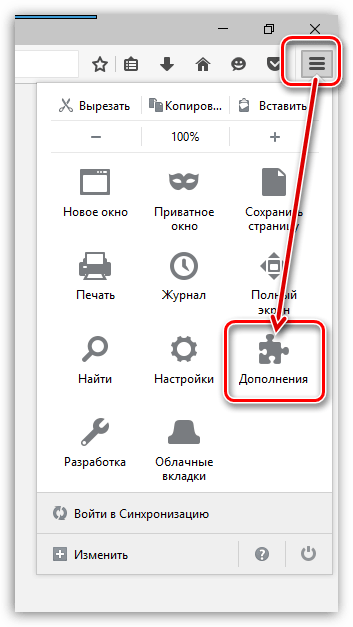
В левой области возникшего окна вам потребуется пройти ко вкладке «Плагины». Отыщите в списке установленных плагинов Shockwave Flash, а затем проверьте, что справа около данного плагина выставлен статус «Всегда включать». Если в вашем случае отображается другой статус, выставьте нужный, а затем закройте окно работы с плагинами.

Настройка автоматического запуска Flash Player для Opera
Как и в случае с другими браузерами, для того, чтобы настроить запуск Flash Player, нам потребуется попасть в меню управления плагинами. Для этого в браузере Opera потребуется пройти по следующей ссылке:
chrome://plugins/
На экране появится список установленных плагинов для вашего веб-обозревателя. Найдите в списке Adobe Flash Player и убедитесь, что около данного плагина отображается статус «Отключить», означающий, что работа плагина активна.
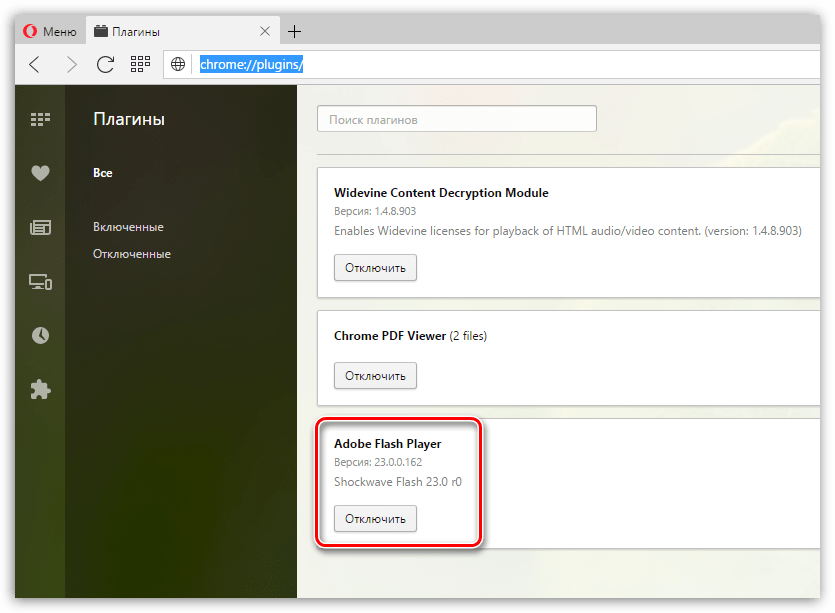
Но на этом настройка Flash Player в Опере еще не завершена. Щелкните в левом вернем углу веб-обозревателя по кнопке меню и в появившемся списке пройдите к разделу «Настройки».
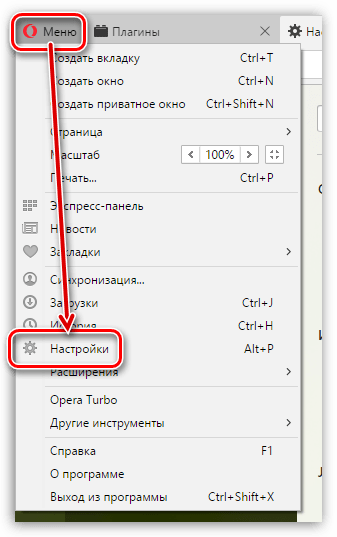
В левой части окна выполните переход ко вкладке «Сайты», а затем найдите в отобразившемся окне блок «Плагины» и убедитесь, что у вас отмечен пункт «Автоматически запускать плагины в важны случаях (рекомендуется)». Если же при выставленном пункте Flash Player не хочет запускаться автоматически, отметьте пункт «Запускать все содержимое плагинов».
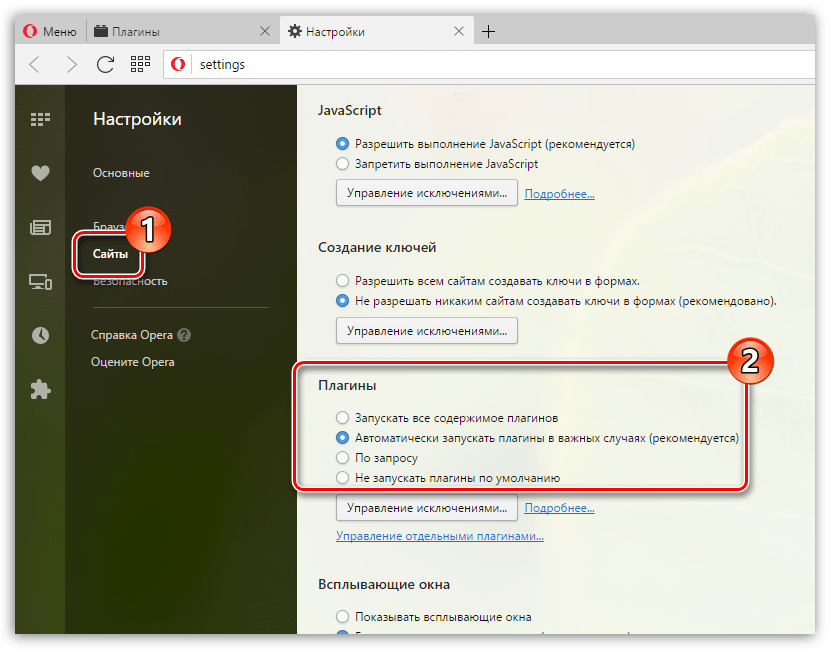
Настройка автоматического запуска Flash Player для Яндекс.Браузера
Учитывая, что в основу Яндекс.Браузера лег браузер Chromium, то и управление плагинами в данном веб-обозревателе производится точно таким же образом, как и в Google Chrome. И для того чтобы настроить работу Adobe Flash Player, вам потребуется пройти в браузере по следующей ссылке:
chrome://plugins/
Попав на страницу работы с плагинами, найдите в списке Adobe Flash Player, убедитесь, что около него отображается кнопка «Отключить», а затем поставьте птичку рядом с пунктом «Запускать всегда».
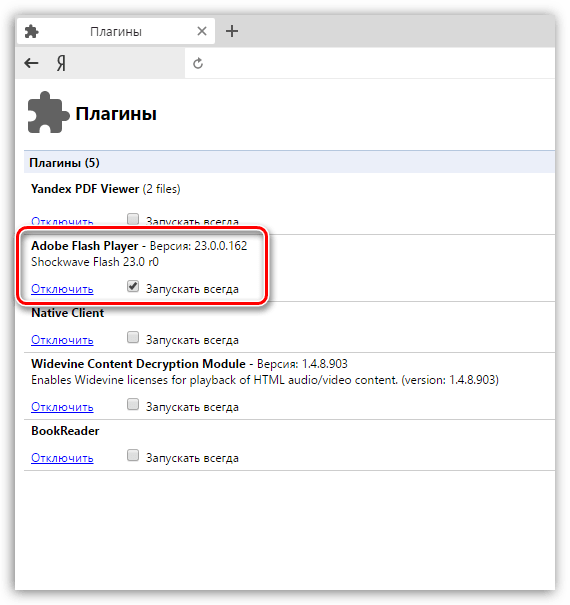
Если вы являетесь пользователя любого другого браузера, но также столкнулись с тем, что не запускается Adobe Flash Player автоматически, тогда напишите нам в комментариях наименование своего веб-обозревателя, и мы постараемся вам помочь.
 Мы рады, что смогли помочь Вам в решении проблемы.
Мы рады, что смогли помочь Вам в решении проблемы. 
Помогла ли вам эта статья?
Да Нетlumpics.ru
Устранение проблем в работе Flash Player
Flash Player – это один из основных компонентов любого браузера, без которого просмотр содержимого интернет-страниц становится затруднительным: видео долго грузится, картинки не отображаются, а онлайн-игры просто зависают. Что же делать, если Flash Player некорректно работает или не запускается вовсе?
Рассмотрим возможные варианты решения проблем с софтом в трех самых популярных браузерах.
Не работает в браузере Opera
В большинстве случаев проблема с Flash Player в Opera возникает после обновления браузера. При этом главная проблема заключается не только в зависании видео или изображения, но и целых страниц. Для того чтобы правильно настроить работу «флеш плеера» необходимо проделать ряд следующих действий:
1. Перезапуск плагина. Для этого в адресную строку Opera вводим следующую комбинацию opera:plugins. Далее с левой стороны видим несколько вкладок «Все», «Включено», «Отключено». Кликаем по «Все». Перед нами появится перечень включенных плагинов. Возле Flash Player нажимаем кнопку «Отключить», а затем обратно «Включить» и перезагружаем браузер.
2. Обновление плагина.
Для этого скачиваем с нашего сайта последнюю версию плагина , либо идем на официальный сайт Adobe (http://get.adobe.com/ru/flashplayer/)
3. Чистка данных Flash Player. Чтобы произвести удаление данных в Flash Player, открываем «Панель управления», далее двойным щелчком жмем «Flash Player» и переходим во вкладку «Дополнительно». Здесь необходимо нажать кнопку «Удалить все».
4. Отключение аппаратного ускорения. Находим в сети страницу, для которой необходим Flash Player. Для примера возьмем видео с контакта. Открываем ролик и нажимаем на нем правой кнопкой мыши. Перед нами появится небольшой список. Выбираем «Параметры».
Далее снимаем галочку с раздела «Включить аппаратное обеспечение».
И перезагружаем браузер.
Зависает Firefox при запуске Flash Player
С этим браузером чаще всего возникают проблемы. Если Flash Player не запускается или возникают проблемы с загрузкой сайтов, проделываем несколько несложных операций:
1. Вводим в поисковую строку about:config. Браузер выдаст нам предупреждения о том, что могут быть нарушены настройки.
2. Соглашаемся с предупреждением.
3. В поле фильтр вводим следующую комбинацию dom.ipc.plugins.enabled. Здесь появится значение «true». Дважды кликаем по нем. Значение изменится на название «false».
4. Перезагружаем браузер.
5. Если проблема не исчезнет необходимо проверить, не осталось ли на компьютере более ранних версий Flash Player. Если есть, то их необходимо удалить и перезагрузить ПК.
softikbox.com
Не работает Flash Player в Google Chrome.
http://health-ambulance.ru/124-ochen-silnyy-meteorizm.html причины вздутия живота. Проблема: Не работает Flash Player в Google Chrome.
Проблема: Не работает Flash Player в Google Chrome.
Проблема возникает если в системе установлено несколько различных браузеров. Таких как: InternetExplorer, MozilaFirefox, Opera, и Google Chrome одновременно.
Симптомы: Не запускаются флеш (Flash) приложения (музыка, игры, мувики и т.д.) на ютубе, вконтакте одноклассниках и пр., хотя версия Adobe Flash Player самая новая.
Суть проблемы: В Google Chrome встроенный Flash, который автоматически обновляется при выходе более новых версий проигрывателя, но он может быть либо вовсе отключен, либо подключено более одного Flash плагина. Дело в том, что конкурирующий браузер, например Internet Explorer имеет свой Flash плагин, который не будет обновляться если оператор ПК не использует его в повседневной работе, а Google Chrome видит его и подключает тоже. В итоге одновременно подключено два конкурирующих плагина, один из которых устарел, и хотя Google Chrome говорит, что у него самый новый и свежий плагин, Flash приложения все равно не работают.
Путь решения:
1. На пустой вкладке в в строке адреса набрать about:plugins
Появится окно
about plugins google chrome2. Нажать кнопку «Подробнее»about plugins google chrome flash
Появится более детальная информация о всех подключаемых плагинах.
3. Выбрать ненужный (более старый) Flash плагин и отключить его соответствующей кнопкой.
3.1. Если не подключен никакой плеер то выбрать нужный и подключить его.
Расширенная информация about plugins
3.2. В крайнем случае свежий Flash плейер всегда можно бесплатно скачать с официального сайта Adobe
Adobe Flash Player download
Дополнение:Возможные пути решения, если не помогли предыдущие пункты4.1 Параметры - расширенные - настройки содержания - подключаемые модулипоставить галочку напротив "разрешить всем сайтам использовать подключаемые модули"4.2 Правый клик мышкой по окну флеш плеера - параметры - снять галочку с пункта - аппаратное ускорение.4.3 Запустить Гугл Хром с параметром: -disable-flash-sandbox или -disable-accelerated-videoдля этого, правый клик на ярлыке Google Chrome - свойства - и добавить -disable-flash-sandbox (или -disable-accelerated-video) к пути, в строке "объект".disable flash sandbox4.4 При включенном Google Chrome нажать Ctrl+Shist+Esc и очистить кеш.Другой путь: Гаечный ключ справа сверху - Параметры - Расширенные - Удалить данные о просмотренных страницах.
Источник: ithelp.at.ua
www.tagac.ru











